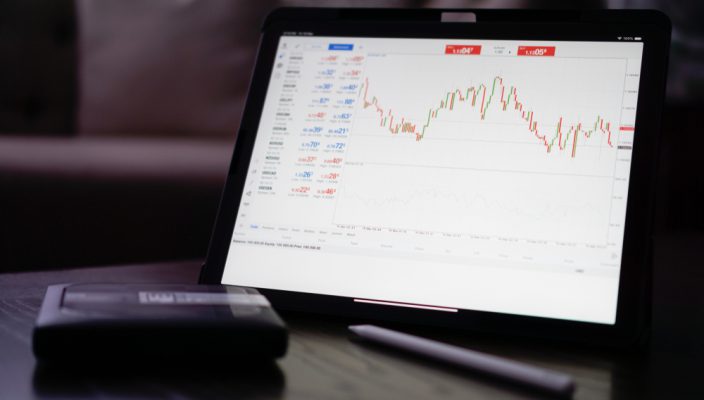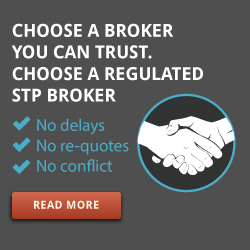Як правильно оптимізувати експерта в Metatrader 4?
Хоча психологія ринку залишається незмінною з року в рік, але деякі ринкові умови постійно змінюються. Те, що було вигідно вчора, не факт, що буде вигідно завтра. Завдання трейдера – вчасно адаптуватися до поточних умов і продовжувати заробляти.
Те ж саме стосується торгових радників. Навіть найприбутковіший експерт рано чи пізно перестане заробляти через зміну ринкових умов. Наше завдання – передбачити це та оптимізувати EA для нової ситуації.
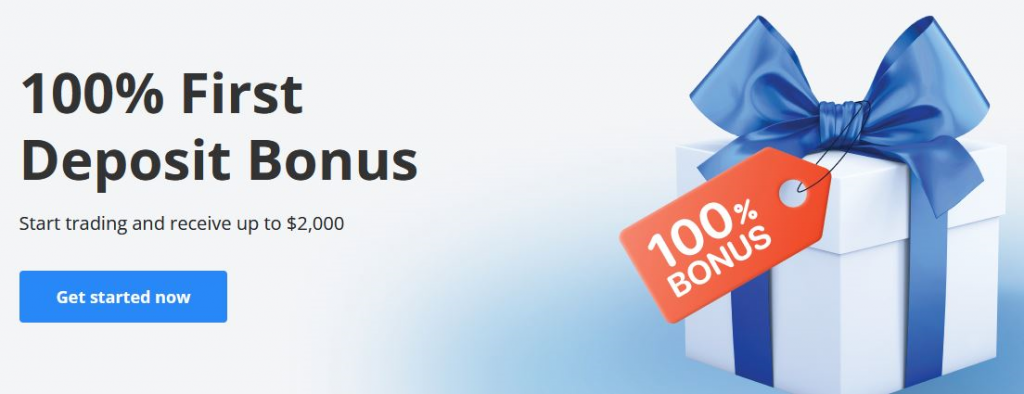
- Налаштування параметрів для оптимізації;
- Backtesting радника;
- Тестування Forward Expert Advisor.
Процес оптимізації експерта в MT4
Уявіть ситуацію; Ви вирішили зібрати комп'ютер за компонентами. Ви купили найдорожчу відеокарту, материнську плату, 32 ГБ оперативної пам’яті тощо. Ви все зібрали в системний блок і працюєте, як то кажуть, без драйверів. Як ви думаєте, чи виправдає такий комп’ютер ваші очікування?
я думаю ні. Перш ніж працювати над ним, необхідно встановити драйвери. Я вже не говорю про більш глобальні налаштування.
Така ж ситуація і з торговими радниками. Так, звичайно, розробники дають свої налаштування, але час йде, і, як було сказано вище, те, що працювало вчора, може не спрацювати сьогодні. Тому ми розберемося, як правильно оптимізувати радник.
Налаштування параметрів для оптимізації
Спочатку запустимо тест із встановленими налаштуваннями. Припустимо, що робот добре торгується на парі GBPUSD на таймфреймі M15. Ми починаємо дату з 01 по 01 і дивимося, який графік прибутковості ми отримаємо.
Якщо радник дуже добре попрацював над історичними даними, то це добре для нас. Але якщо експерт виявиться з негативними результатами за історичними даними, то не відставати від цього.
Проте немає межі досконалості. Нам потрібно оптимізувати EA та спробувати покращити результати. Для цього у вікні тестувальника стратегій натисніть «Властивості експерта». На екрані відкриваються три вкладки:
- Тестування;
- Вхідні параметри;
- Оптимізація.
На вкладці «Тестування» встановіть початковий депозит, який вас цікавить, у 100 доларів. Тому в полі «Позиції» виберіть «Довгі та короткі».
У блоці «Оптимізація» ви можете вибрати «Оптимізований параметр» із запропонованого списку:
- Баланс;
- Фактор прибутку;
- Очікувана виплата;
- Максимальна просадка;
- Відсоток просадки;
- Користувальницькі.
Якщо ви хочете, щоб у результатах пошуку брали участь лише результати з позитивним підсумком, поставте прапорець біля пункту «Генетичний алгоритм».
Налаштування вкладки тестування для оптимізації EA.
Вкладка «Вхідні параметри» містить змінні, які ми можемо оптимізувати.
Поставте прапорець поруч із прапорцем, який ви хочете оптимізувати, наприклад StopLoss, TakeProfit тощо. Залиште стовпець «Значення» незмінним. Цей стовпець містить значення за замовчуванням, встановлене під час попереднього тестування. Нас цікавлять колонки:
- Start – з якого значення починається оптимізація;
- Крок – який крок для наступного значення;
- Зупинити – при досягненні значення оптимізацію слід припинити.
Якщо ви виберете змінну StopLoss, початком оптимізації буде 20 піпсів з кроком 5 піпсів, поки ми не досягнемо 50 піпсів, так само ви робите те ж саме з TakeProfit.
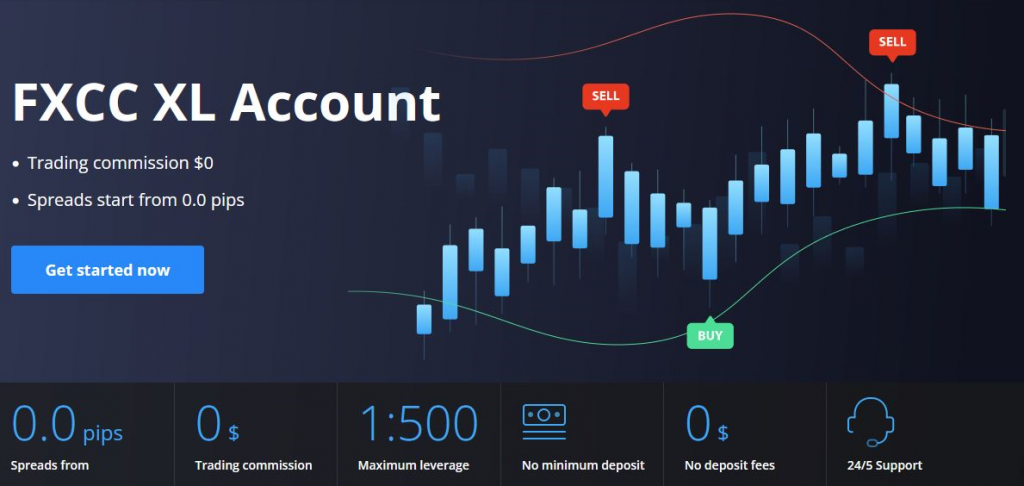
Суть
У EA ви можете оптимізувати будь-який параметр: StopLoss, TakeProfit, Maximum Drawdown тощо. Можливо, вам доведеться кілька разів запустити EA на основі історичних даних, перш ніж ви досягнете необхідних налаштувань. Тестування на довшій історії може забезпечити більшу точність.
« Як встановити робота в Metatrader 4? Торгові платформи: Алгоритмічна торгівля як засіб високочастотної торгівлі »